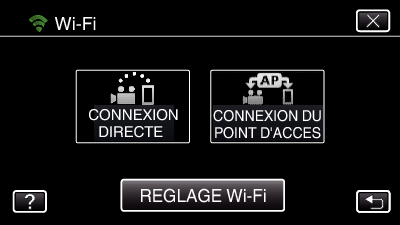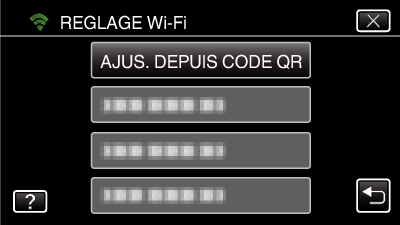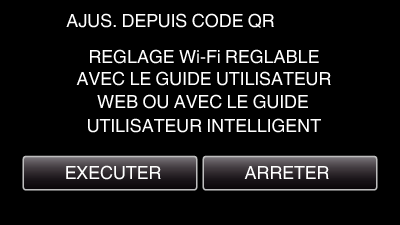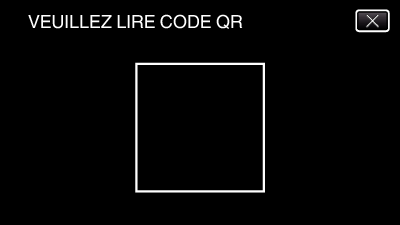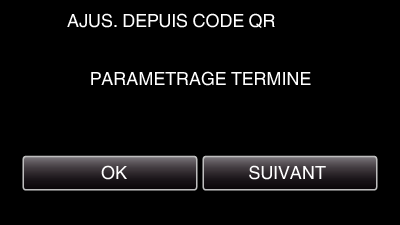-

- Utiliser le Wi-Fi en créant un code QR
-
Enregistrement manuel d’un point d’accès
Enregistrement manuel d’un point d’accès
1Créer un code QR
Saisir les éléments requis pour enregistrer le point d’accès
Tous les articles seront écrasés et réglés. Saisir tous les éléments requis.
SSID : Sélectionnez le nom d’identification (SSID) du point d’accès.
Authentification de sécurité : Réglez le standard de chiffrement pour la sécurité des communications.
Mot de passe : définir le mot de passe pour le point d’accès.
DHCP : Indiquez si vous souhaitez obtenir les informations requises pour la connexion Internet automatiquement par le serveur DHCP (ON) ou non (OFF).
Si la fonction DHCP est activée, il n’est pas nécessaire de régler les éléments suivants l’adresse IP.
Adresse IP : Définissez les informations sur la connexion internet (adresse IP) de la caméra.
Masque de sous-réseau : Définissez les informations sur la connexion internet (masque de sous-réseau) de la caméra.
Passerelle par défaut : Définissez les informations sur la connexion internet (passerelle par défaut) de la caméra.
DNS principal : Définissez les informations sur la connexion internet (DNS principal) de la caméra.
DNS esclave : Définissez les informations sur la connexion internet (DNS esclave) de la caméra.

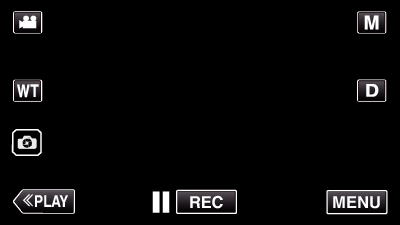
_UJDCILmpidhcjd.png)